秒拍视频怎么下载?下载秒拍视频的详细步骤
更新日期:2023-09-22 03:49:21
来源:系统之家
手机扫码继续观看

秒拍是一跨经典的手机应用软件,可以让你随时随地拿起手机就拍视频,想拍就拍。其强大的10秒拍摄功能,绝对让你意想不到的效果!但是,不少用户看到自己喜欢的视频,想保存下载到电脑上,但却不知道怎么下载?那么秒拍视频怎么下载呢?下面,一起去看看下载秒拍视频的详细步骤。
具体步骤如下:
1、首先,我们先打开新浪网站,输入‘视频’,点击‘搜索’。
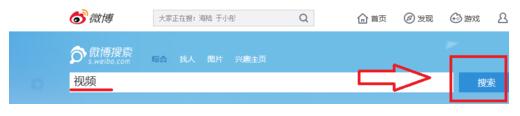
2、往下拉,随便找一个秒拍视频点播放。
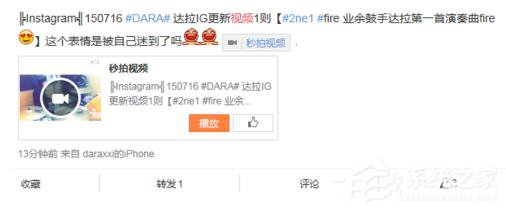
3、播放的秒拍视频一定要把它看完。
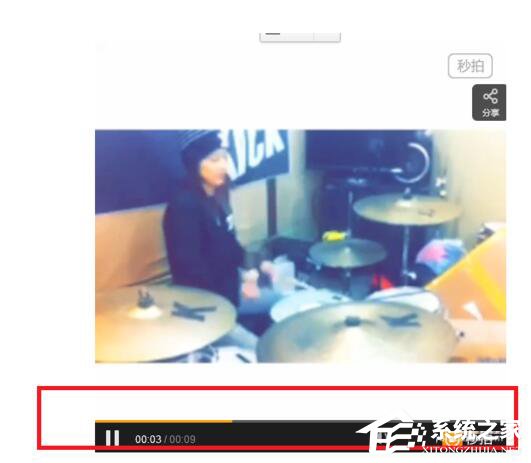
4、播放完成后,我们找到右上角的工具选项。
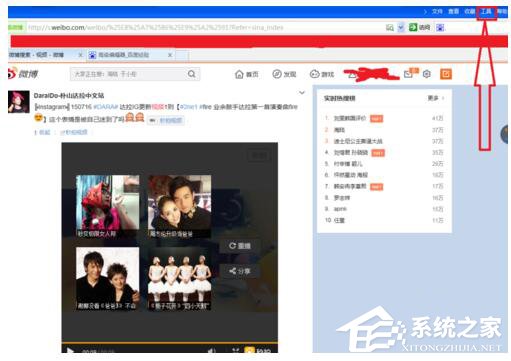
5、选择Internet选项。
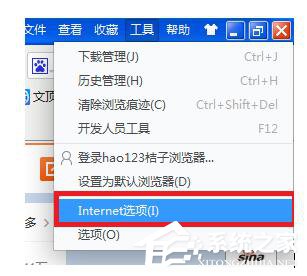
6、点设置。
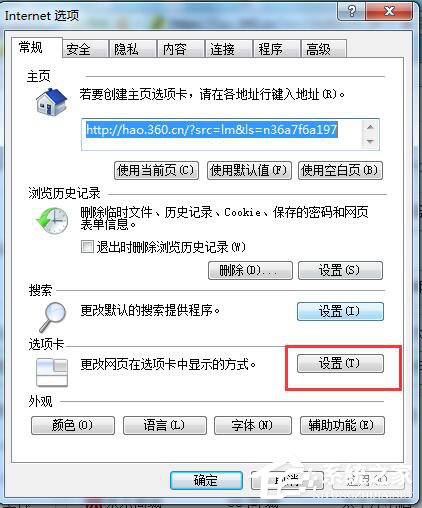
7、查看文件。
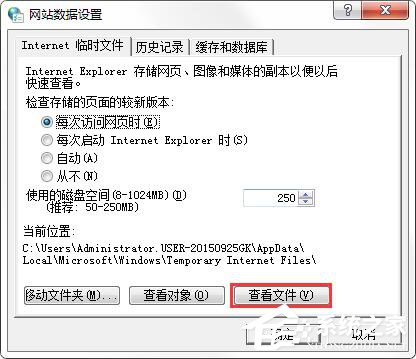
8、这时会看到文件很乱,我们找到排序选项按大小进行排序。
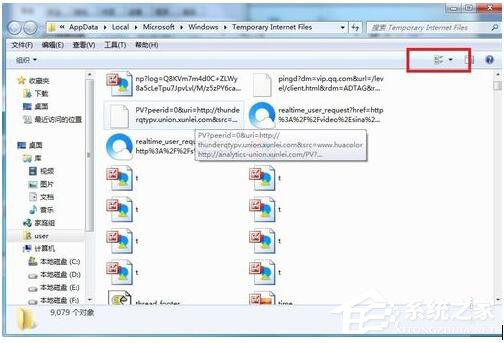
9、点击按大小排序出现结果如图。
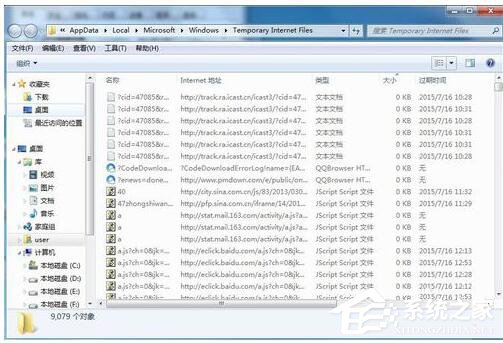
10、我们下拉滚动条,找到最下面最大的那个mp4文件就是我们刚才看到的视频,右键复制保存到桌面。
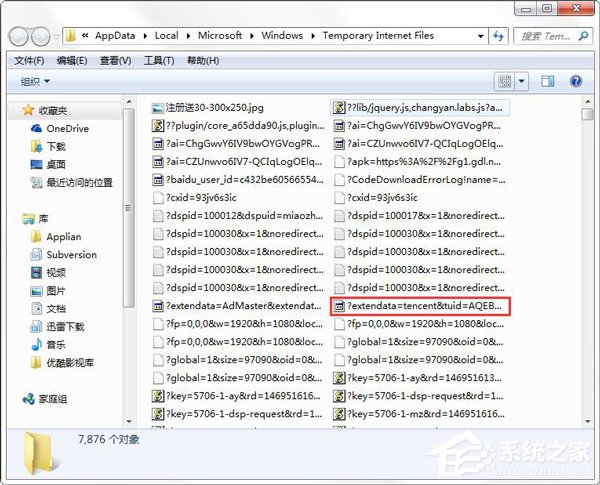
11、这就是我们保存的视频文件,是不是很容易。
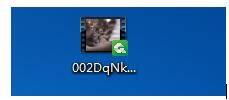
关于下载秒拍视频的详细步骤就给大家详细介绍到这里了。如你也想把喜欢的视频保存下载到电脑上,但却不知道怎么下载的,可以参考一下上述的方法步骤啊!按照步骤去操作就可以下载下来了。
该文章是否有帮助到您?
常见问题
- monterey12.1正式版无法检测更新详情0次
- zui13更新计划详细介绍0次
- 优麒麟u盘安装详细教程0次
- 优麒麟和银河麒麟区别详细介绍0次
- monterey屏幕镜像使用教程0次
- monterey关闭sip教程0次
- 优麒麟操作系统详细评测0次
- monterey支持多设备互动吗详情0次
- 优麒麟中文设置教程0次
- monterey和bigsur区别详细介绍0次
系统下载排行
周
月
其他人正在下载
更多
安卓下载
更多
手机上观看
![]() 扫码手机上观看
扫码手机上观看
下一个:
U盘重装视频












